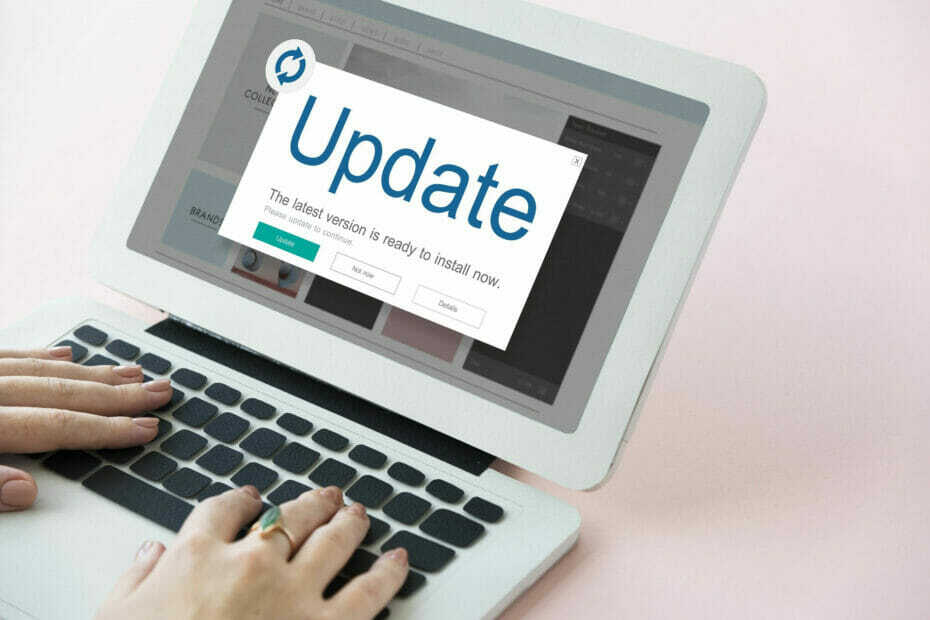Windows 8 cihazınız yavaş mı çalışıyor ve hızları artırmayı mı düşünüyorsunuz? Windows 8 cihazınızı kolayca hızlandırmak istiyorsanız, bloatware'i kaldırarak başlamalısınız. Bu nedenle, aşağıdaki yönergeler sırasında size Windows 8'deki bloatware'i bir dakika veya daha kısa sürede nasıl kaldıracağınızı göstereceğim.
Ancak öğreticimize başlamadan önce, bloatware hakkında konuşurken ne anladığımızı bilmelisiniz. Bu şekilde, Windows 8 tabletinizi, dizüstü bilgisayarınızı veya masaüstünüzü hızlandırmak için doğru çözümleri kullandığınızdan emin olabilirsiniz. Bu nedenle, aşağıdaki adımları uygulamadan önce, aşağıdaki satırların tamamını okuyun ve detaylandırılacak tüm yönleri anladığınızdan emin olun.
Windows 8 cihazınızda varsayılan olarak bloatware yüklü mü?
Cevap kesinlikle evet. Diğer geliştiriciler gibi Microsoft da, bizim durumumuzda farklı araçlar ve programlar sağlayan diğer üreticiler ve şirketlerle farklı ortaklıklar kuruyor. Bu nedenle, bir Windows 8 cihazı ilk satın aldığınızda, ahizenizin önceden yüklenmiş çeşitli yazılımlarla geleceğini bilmelisiniz. Eh, bu programlar Windows sistemi tarafından gerekli değildir; bu, dizüstü bilgisayarınızın, tabletinizin veya masaüstünüzün dahili sistemini engellemeden bunları kolayca ve güvenli bir şekilde kaldırabileceğiniz anlamına gelir.
Bloatware neden kaldırılır?
Bu programlar Windows 8 sistemi için önemli olmadığından, cihazınıza yüklenmesinin amacı nedir? Temel olarak, tüm bu önceden yüklenmiş uygulamalar Windows 8 cihazınızı yavaşlatıyor. Bu nedenle, işleri hızlandırmak istiyorsanız, sadece bloatware'i nasıl kaldıracağınızı öğrenin. Bu konuda farklı uygulamalar ve programlar kullanabilir ve Windows 8 cihazınızdan neredeyse tüm programları kaldırabileceğiniz kontrol panelindeki seçenekleri de kullanabilirsiniz. Her neyse, bloatware'i kaldırmaya başlamadan önce, kaldırmak istediğiniz programların dizüstü bilgisayarınız, tabletiniz veya masaüstünüz için gerekli olmadığından emin olun, çünkü sonunda cihazınızı tuğla haline getirebilirsiniz.
Windows 8 bloatware'den kurtulmak için hangi uygulamalar kaldırılmalıdır?
Virüsten koruma, YouTube istemcileri, Amazon'a özel uygulamalar ve doğrudan ilginizi çekmeyen diğer araçlar gibi tüm ücretsiz deneme programlarını kaldırmalısınız. Bir programa ihtiyacınız olmayacağını düşünüyorsanız, her araç Windows 8 cihazınızı yavaşlattığı için onu kaldırmalısınız. Ayrıca, RAM belleği de aynı şekilde tüketiliyor, bu nedenle bloatware telefonunuz için herhangi bir fayda sağlamaz.
Bloatware'i Windows 8 tabletinizden, dizüstü bilgisayarınızdan veya masaüstünüzden kolayca nasıl kaldırabilirsiniz?
Gereksiz programları doğrudan başlangıç sayfasından kaldırın
 Bu yöntem etkilidir, ancak masaüstünüzden, tabletinizden veya dizüstü bilgisayarınızdan gizli dosya ve klasörlere erişiminiz olmayacağından tüm bloatware'leri Windows 8'den kaldıramayacaksınız. Ancak en iyisi, bu yöntemin üçüncü taraf bir uygulama kullanmadan veya üretici yazılımı varsayılan ayarlarında değişiklik yapmadan uygulanabilmesidir. Windows 8 cihazınızdan gereksiz programları kaldırmak için yapmanız gereken tek şey sağa doğru Windows 8 başlangıç sayfasından kaldırmak istediğiniz program için uygun kutucuğa tıklayın. Elbette bu işlem Denetim Masası kullanılarak ve “Programlar – Programlar ve Özellikler” yoluna gidilerek herhangi bir zamanda tamamlanabilir. Yine, bu yöntem oldukça yüzeyseldir, ancak kullanılmayan veya zorunlu olmayan programları ve uygulamaları kaldırarak Windows 8 cihazınızı hızlandırabileceksiniz.
Bu yöntem etkilidir, ancak masaüstünüzden, tabletinizden veya dizüstü bilgisayarınızdan gizli dosya ve klasörlere erişiminiz olmayacağından tüm bloatware'leri Windows 8'den kaldıramayacaksınız. Ancak en iyisi, bu yöntemin üçüncü taraf bir uygulama kullanmadan veya üretici yazılımı varsayılan ayarlarında değişiklik yapmadan uygulanabilmesidir. Windows 8 cihazınızdan gereksiz programları kaldırmak için yapmanız gereken tek şey sağa doğru Windows 8 başlangıç sayfasından kaldırmak istediğiniz program için uygun kutucuğa tıklayın. Elbette bu işlem Denetim Masası kullanılarak ve “Programlar – Programlar ve Özellikler” yoluna gidilerek herhangi bir zamanda tamamlanabilir. Yine, bu yöntem oldukça yüzeyseldir, ancak kullanılmayan veya zorunlu olmayan programları ve uygulamaları kaldırarak Windows 8 cihazınızı hızlandırabileceksiniz.
Windows 8 "Bilgisayarınızı Yenileyin" ve "Bilgisayarınızı Sıfırlayın" özelliklerini kullanın
 Windows 8'de masaüstünüzü, dizüstü bilgisayarınızı veya tabletinizi yavaşlatan üçüncü taraf uygulamaları kaldırmak için sistemi kolayca yenileyebilirsiniz. PC'nizi yenileyin veya PC'nizin özelliklerini sıfırlayarak, bellenimi manuel olarak yeniden yüklemek zorunda kalmadan varsayılan Windows 8 sistemini cihazınıza geri yükleyebilirsiniz. Bu nedenle, bir dakika içinde stoğa geri dönmeyi seçebilirsiniz, ancak bu, tüm bloatware'leri Windows 8 cihazınızdan kaldırmaz. Ne yazık ki Microsoft, bilgisayar üreticilerinin Yenileme görüntülerini özelleştirmelerine izin veriyor. Bu nedenle, sürücüleri ve temel programları kurarken, aynı zamanda bloatware uygulamaları da alacaksınız.
Windows 8'de masaüstünüzü, dizüstü bilgisayarınızı veya tabletinizi yavaşlatan üçüncü taraf uygulamaları kaldırmak için sistemi kolayca yenileyebilirsiniz. PC'nizi yenileyin veya PC'nizin özelliklerini sıfırlayarak, bellenimi manuel olarak yeniden yüklemek zorunda kalmadan varsayılan Windows 8 sistemini cihazınıza geri yükleyebilirsiniz. Bu nedenle, bir dakika içinde stoğa geri dönmeyi seçebilirsiniz, ancak bu, tüm bloatware'leri Windows 8 cihazınızdan kaldırmaz. Ne yazık ki Microsoft, bilgisayar üreticilerinin Yenileme görüntülerini özelleştirmelerine izin veriyor. Bu nedenle, sürücüleri ve temel programları kurarken, aynı zamanda bloatware uygulamaları da alacaksınız.
Bu nedenle, Microsoft görüntüsünü özel bir görüntüyle değiştirerek hem Windows 8 hem de Windows 8.1'de kendi Yenileme görüntülerinizi oluşturmayı seçebilirsiniz. Tabii ki bu yöntem ileri düzey kullanıcılar için belirtilmiştir, sanki bir acemi iseniz, Windows 8 cihazınızı bloatware'i kaldırmadan önce tuğla haline getirebilirsiniz. Gelişmiş işlemlerden bahsettiğimiz için, Windows 8'i sıfırdan yeniden yüklemek en iyisi olacaktır. Microsoft'tan yükleme medyası ve bu şekilde temiz ve bloatware içermeyen bir ortamın keyfini çıkarabileceksiniz. sistem.
Üçüncü Taraf Uygulamaları Kullanın
 Masaüstünüzü, dizüstü bilgisayarınızı veya tabletinizi hızlandırmak için bloatware'i Windows 8'den kaldırmanın harika bir yolu, özel üçüncü taraf uygulamaları kullanmaktır. Bu programlarla sisteminizdeki tüm dosyalara erişebilir ve ardından hangi aracı kaldıracağınızı seçebilirsiniz. Kaldırma işleminin gerçekleştirilmesi kolaydır, bu nedenle herkes bu yöntemi güvenle tamamlayabilir. Tabii ki, önce uygun uygulamaları edinmelisiniz ve bu konuda önerilerimize göz atmalısınız.
Masaüstünüzü, dizüstü bilgisayarınızı veya tabletinizi hızlandırmak için bloatware'i Windows 8'den kaldırmanın harika bir yolu, özel üçüncü taraf uygulamaları kullanmaktır. Bu programlarla sisteminizdeki tüm dosyalara erişebilir ve ardından hangi aracı kaldıracağınızı seçebilirsiniz. Kaldırma işleminin gerçekleştirilmesi kolaydır, bu nedenle herkes bu yöntemi güvenle tamamlayabilir. Tabii ki, önce uygun uygulamaları edinmelisiniz ve bu konuda önerilerimize göz atmalısınız.
En çok beğenilen ve kullanılan araçlar CCleaner'dır. İşte) ve PC Decrapifier (uygulamayı şu adresten ücretsiz indirin: İşte). Bu programlar, Windows 8 ve Windows 8.1 sistemleriyle uyumludur ve Windows 8 bloatware'i kaldırmak için kolaylıkla yönetilebilir. Ekrandaki komutları kullanarak yazılımı yükleyebilirsiniz; Ayrıca araçlar, kullanıcı dostu arayüzler sağlıyor, bu nedenle Windows 8 cihazınızdan gereksiz programları kaldırmak sezgisel olacaktır.
Yerleşik Microsoft Uygulamalarına veya Metro Uygulamalarına erişin ve kaldırın
Windows 8 bloatware'i kaldırmanın en iyi yolu, Microsoft uygulamalarına veya Metro uygulamalarına erişmektir. Ne yazık ki bu uygulamalar gizlidir, bu nedenle uygun yazılım listesini görmek için birkaç adımı izlemeniz gerekecektir. Ayrıca, yönetici hakları elde etmeniz gerekecek, aksi takdirde istediğiniz programları değiştiremeyecek veya kaldıramayacaksınız. Ancak bu konuda aşağıya bir göz atın ve orada açıklanan yönergeleri izleyin.
- Klasör Seçenekleri'ni açın ve "Gizli dosyaları, klasörleri ve sürücüleri göster"i seçin.
- C:\Program Files'a gidin, şimdi WindowsApps klasörünü görebileceksiniz.
- Ancak, oradan dosyalara erişmeye çalışırsanız, bunu yapamazsınız.
- Güvenlik sekmesine giderek dahili dosyalara erişim kazanın. Oradan "gelişmiş" e tıklayın.
- Şimdi, Gelişmiş Güvenlik Ayarları'ndan “devam”ı seçin.
- "Sahip" altında, TrustedInstaller'dan kendi adınıza değiştirin.
- Artık yerleşik programlara erişmek için kendinize çeşitli izinler verebilirsiniz.
- Bunu yaptıktan sonra uygulamaları WindowsApps klasöründen kaldırabileceksiniz, bu da Windows 8 bloatware yazılımını kolaylıkla kaldırabileceğiniz anlamına geliyor.
Sonuçlar
Hepsi buydu; fark edebileceğiniz gibi, Windows 8 ve Windows 8.1, genellikle günlük kullanımda kullanışlı olmayan çeşitli yerleşik programlarla birlikte geliyor. Dolayısıyla, bu programlar yalnızca Windows 8 cihazınızı yavaşlatıyor. Aynı nedenlerden dolayı, masaüstünüzü, dizüstü bilgisayarınızı veya tabletinizi hızlandırmak ve Windows 8 deneyimini geliştirmek için bloatware'i kaldırmanız tavsiye edilenden daha fazlasıdır. Şimdi, yukarıdaki adımlarda, farklı yöntemler kullanarak Windows 8'den bloatware'i nasıl kolayca kaldıracağınızı açıkladım - sadece en çok tercih ettiğiniz işlemi seçin. Bu konuda bizimle paylaşmak istediğiniz bir şey varsa, tereddüt etmeyin ve aşağıdan yorumlar bölümünde belirtin, size en kısa sürede yardımcı olacağız.

![Herhangi bir Web Uygulaması hatasını ve sorununu düzeltin [Uzman Kılavuzları]](/f/fe4cecaea8775f7fb426cac6e6af9a87.png?width=300&height=460)